Hoe om `n Skype rekening te verwyder
Hierdie wikiHow artikel sal jou leer hoe om `n Skype rekening te verwyder. Jy sal `n rekenaar nodig hê om dit te doen. Let asseblief daarop dat Microsoft nie `n Skype-rekening uitvee nie tot 60 dae nadat dit versoek is.
conținut
stappe

1
Gaan na die bladsy om `n Skype rekening te verwyder. Gaan na https://go.microsoft.com/fwlink/?LinkId=523898. Deur dit te doen, sal u na die aanmeldbladsy herlei word.

2
Voer jou inligting in om by Skype aan te meld. Tik jou e-pos en jou wagwoord in. Klik dan login. Dit is om te verifieer dat jy die eienaar van die Skype-rekening is.

3
Kies `n verifikasie opsie. Klik op Stuur boodskap of Stuur e-pos. Skryf dan die laaste 4 syfers van jou foonnommer of al jou e-pos.

4
Klik op Stuur kode. Hierdie opsie is in die onderste regterkantste hoek van die skerm. Wanneer u gekliek het, sal Microsoft u vra om die kode wat na u foonnommer of e-pos gestuur is, te skryf.

5
Haal jou verifikasiekode Afhangende van die opsie wat u voorheen gekies het, sal die manier om dit te doen wissel:

6
Voer die kode in. Skryf die kode in die "Kode" veld naby die onderkant van die venster.

7
Klik op Check Dit is `n blou knoppie in die onderste regterhoek van die skerm. Dit sal u na die bladsy Klaar om te sluit.

8
Klik op Volgende Hierdie opsie is in die onderste linkerhoek van die "Maak seker dat [naam] gereed is om gesluit te word" -bladsy.

9
Aktiveer al die blokkies op die bladsy. Klik op die boks aan die linkerkant van elke effek van die sluiting op die bladsy.

10
Kies `n rede om die rekening te sluit. Klik op die aftrekkassie Kies `n rede aan die onderkant van die bladsy. Klik dan op `n rede om jou rekening te sluit.

11
Klik op Markeer rekening vir sluiting. Hierdie blou knoppie is in die onderste linkerhoek van die bladsy. Deur dit te doen, sal dit die skrapping van u Skype rekening herstel. Na 60 dae het jy jou Skype-rekening permanent uitgevee.
wenke
- U kan die proses van die sluit van u rekening op enige tyd binne 60 dae kanselleer deur u weer in u rekening aan te meld.
waarskuwings
- Sodra jou rekening uitgevee is, sal jy niks van dit kan herstel nie.
Deel op sosiale netwerke:
Verwante
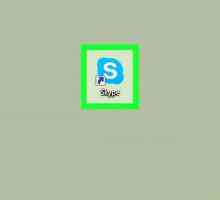 Hoe om die taal in Skype op `n rekenaar of Mac te verander
Hoe om die taal in Skype op `n rekenaar of Mac te verander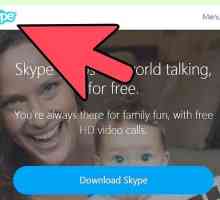 Hoe om die skype wagwoord te verander
Hoe om die skype wagwoord te verander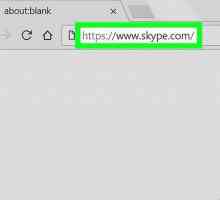 Hoe om jou naam op Skype te verander
Hoe om jou naam op Skype te verander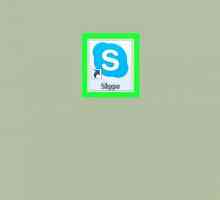 Hoe om uit te teken van alle toestelle in Skype op PC of Mac
Hoe om uit te teken van alle toestelle in Skype op PC of Mac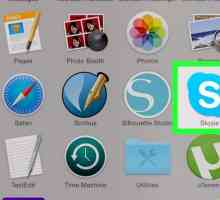 Hoe om skerm in Skype te deel
Hoe om skerm in Skype te deel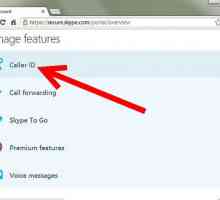 Hoe om `n Google Voice-nommer as beller-ID op Skype op te stel
Hoe om `n Google Voice-nommer as beller-ID op Skype op te stel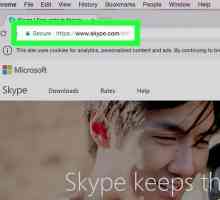 Hoe om `n Skype-rekening te skep
Hoe om `n Skype-rekening te skep Hoe om Skype op `n BlackBerry-toestel af te laai
Hoe om Skype op `n BlackBerry-toestel af te laai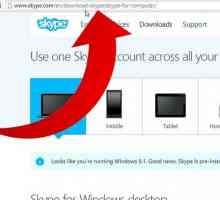 Hoe om Skype af te laai en te installeer
Hoe om Skype af te laai en te installeer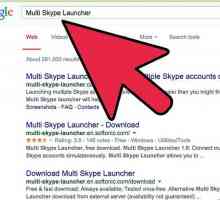 Hoe om twee Skype-rekeninge op dieselfde tyd uit te voer
Hoe om twee Skype-rekeninge op dieselfde tyd uit te voer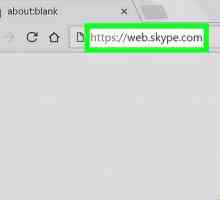 Hoe Skype-gesprekke op `n rekenaar of Mac verwyder kan word
Hoe Skype-gesprekke op `n rekenaar of Mac verwyder kan word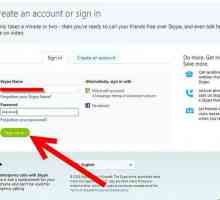 Hoe om `n e-pos adres uit `n Skype rekening te verwyder
Hoe om `n e-pos adres uit `n Skype rekening te verwyder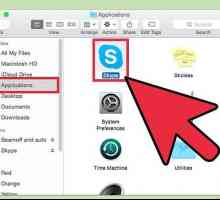 Hoe om `n groepoproep op skype vir Mac te begin
Hoe om `n groepoproep op skype vir Mac te begin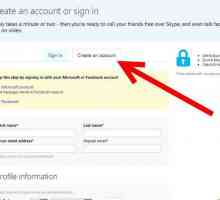 Hoe om `n Skype video-oproep te maak
Hoe om `n Skype video-oproep te maak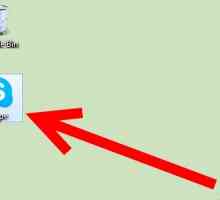 Hoe om aan te meld by Skype
Hoe om aan te meld by Skype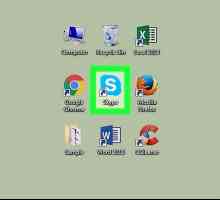 Hoe om te weet of iemand jou op Skype geblokkeer het
Hoe om te weet of iemand jou op Skype geblokkeer het Hoe om Skype te gebruik in Windows 8
Hoe om Skype te gebruik in Windows 8 Hoe om Skype op iPad te gebruik
Hoe om Skype op iPad te gebruik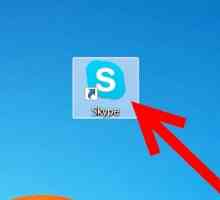 Hoe om Skype gratis te gebruik
Hoe om Skype gratis te gebruik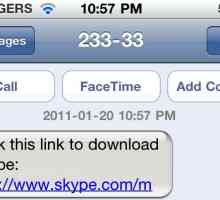 Hoe om Skype-selfoon te gebruik
Hoe om Skype-selfoon te gebruik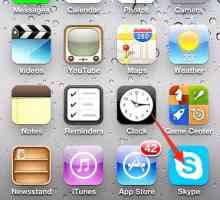 Hoe om Skype op `n iPhone te gebruik
Hoe om Skype op `n iPhone te gebruik
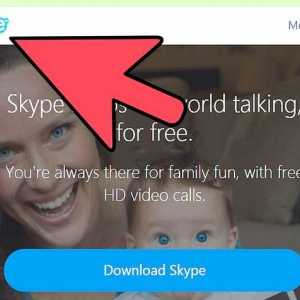 Hoe om die skype wagwoord te verander
Hoe om die skype wagwoord te verander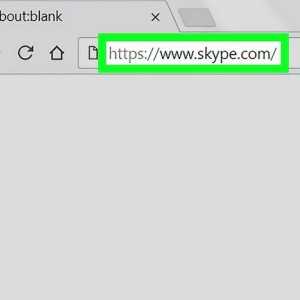 Hoe om jou naam op Skype te verander
Hoe om jou naam op Skype te verander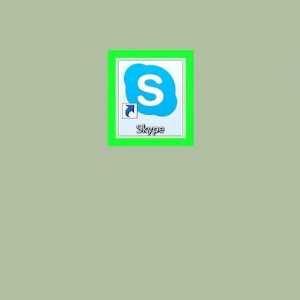 Hoe om uit te teken van alle toestelle in Skype op PC of Mac
Hoe om uit te teken van alle toestelle in Skype op PC of Mac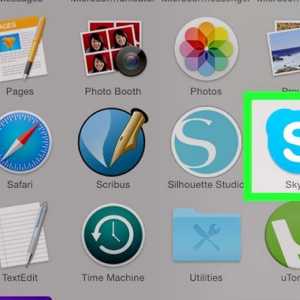 Hoe om skerm in Skype te deel
Hoe om skerm in Skype te deel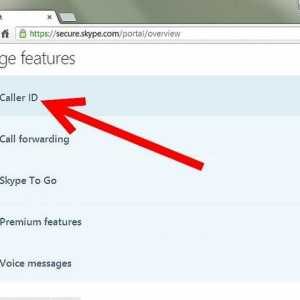 Hoe om `n Google Voice-nommer as beller-ID op Skype op te stel
Hoe om `n Google Voice-nommer as beller-ID op Skype op te stel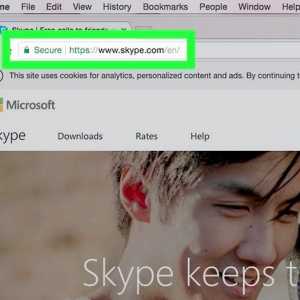 Hoe om `n Skype-rekening te skep
Hoe om `n Skype-rekening te skep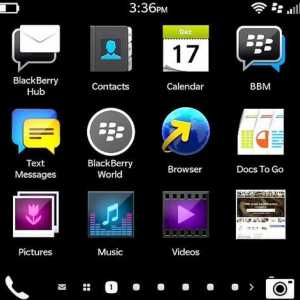 Hoe om Skype op `n BlackBerry-toestel af te laai
Hoe om Skype op `n BlackBerry-toestel af te laai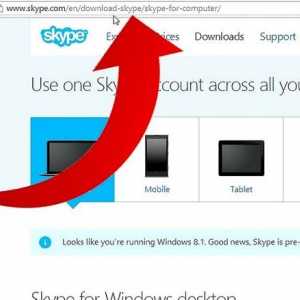 Hoe om Skype af te laai en te installeer
Hoe om Skype af te laai en te installeer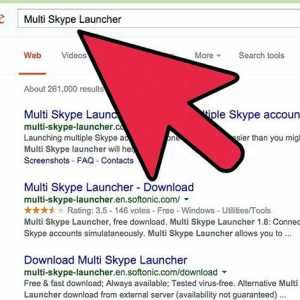 Hoe om twee Skype-rekeninge op dieselfde tyd uit te voer
Hoe om twee Skype-rekeninge op dieselfde tyd uit te voer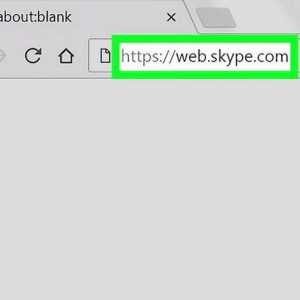 Hoe Skype-gesprekke op `n rekenaar of Mac verwyder kan word
Hoe Skype-gesprekke op `n rekenaar of Mac verwyder kan word